win10装系统完怎样删除原来系统 升级WIN10后怎么删除旧的操作系统
更新时间:2023-12-18 16:56:39作者:xiaoliu
在现代科技发展的今天,Windows 10作为一款功能强大的操作系统,受到了广大用户的欢迎和青睐,当我们完成Win10系统的安装和升级后,是否有一些疑惑:如何删除原来的操作系统?升级Win10后如何彻底清除旧的操作系统?本文将为大家解答这些问题,帮助您轻松删除旧的操作系统,确保系统的稳定性和流畅性。无论您是新手还是有一定计算机基础的用户,都能从本文中找到合适的方法来删除旧的操作系统。让我们一起来探索吧!
具体方法:
1.打开桌面上的【此电脑】

2.选择C盘,右键选择【属性】。
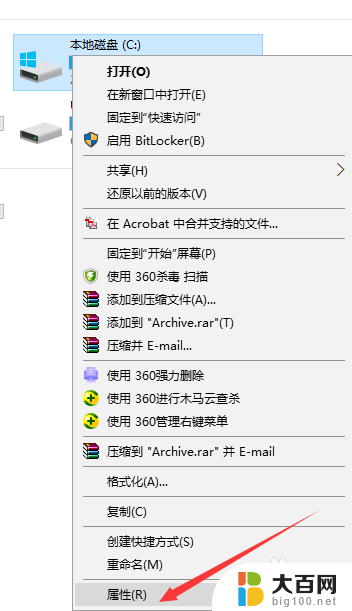
3.单击【磁盘清理】
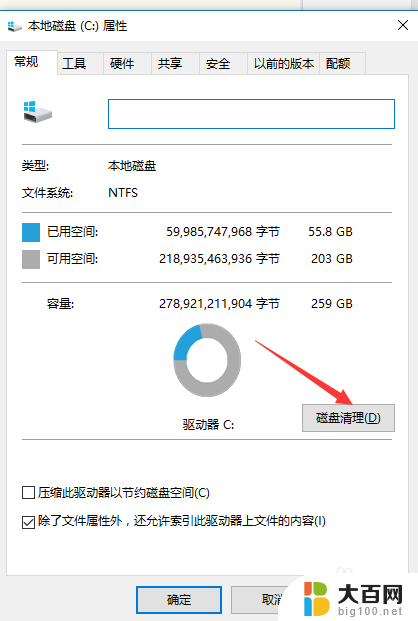
4.点击【清理系统文件】,即可将旧操作系统卸载掉。
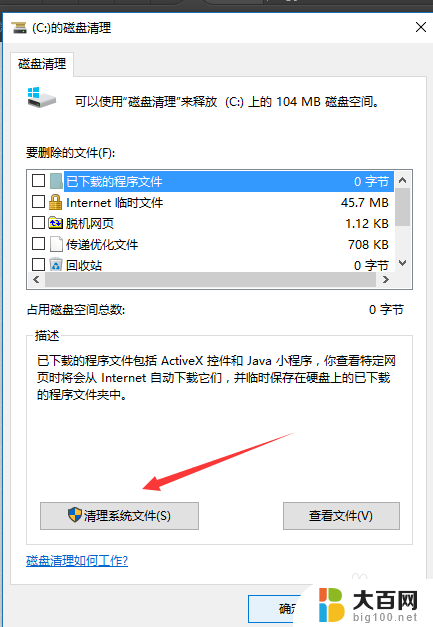
5.开始卸载旧操作系统
但这里要注意的是卸载旧操作系统后,WIN10的【回退到WIN7】的功能将不可用。
不过这个回退功能只在1个月内有效,过了1个月的话就彻底地不能回滚到WIN7了。要想回滚到WIN7的话,只有重装WIN7系统了。
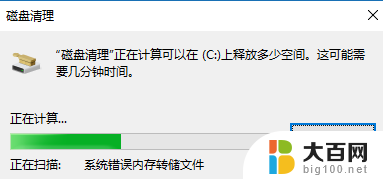

以上内容介绍了如何在win10安装系统后删除原系统的全部内容,如果您遇到此类问题,不妨尝试本文提供的方法来解决,希望对您有所帮助。
win10装系统完怎样删除原来系统 升级WIN10后怎么删除旧的操作系统相关教程
- 重装系统旧系统残留怎么删除 win10重装后怎样删除windows.old文件
- 怎么删除安装的系统 如何删除多余的系统
- win10怎么装64位系统 win10系统32位升级64位的步骤
- 怎么删除手机系统更新安装包 华为手机如何删除系统更新安装包
- win10装系统win7旗舰版 win7旗舰版升级win10系统的步骤
- windows 7系统怎么安装windows 10系统 win7如何升级到win10
- 重装系统原来的软件怎么恢复 重装系统后如何恢复原来的软件
- 移动硬盘 安装系统 在移动硬盘上安装操作系统的方法
- win10系统u盘怎么装系统 U盘装win10系统教程详细步骤
- 重装win10 系统 win10系统怎么装双系统
- win11安装更新0x800f081f Win11 23H2更新遇到错误代码0x800f081f怎么处理
- win11系统和软件怎么办 Win11设置应用轻松重装方法
- win11如何安装本地打印机 win11本地打印机安装教程
- noteexpress在win11安装不成功 Word中安装插件失败的解决方法
- win11系统无法安装打印机 Windows11打印机驱动安装不了怎么解决
- win11ie浏览器安装 ie浏览器安装教程步骤
系统安装教程推荐
- 1 win11设置应用程序 轻松重装Win11设置应用的技巧
- 2 win11edge安装flash插件 edge浏览器插件安装方法
- 3 win11找不到驱动器 Win11安装找不到驱动器怎么办
- 4 win11安装新字体 word字体安装教程
- 5 fl在win11加载工程会卡住 Win11 24H2 安装 9 月更新进度卡 35%
- 6 win11设置软件安装位置 Win11如何更改软件安装位置
- 7 win11跳过联网直接进系统 win11怎么离线安装跳过联网进入桌面
- 8 win11如何下载安装单机游戏啊 steam怎么下载破解游戏
- 9 legacy下怎样安装win10 win10系统怎么装教程
- 10 win11安装可以重新分区吗 如何在电脑硬盘上重新分区